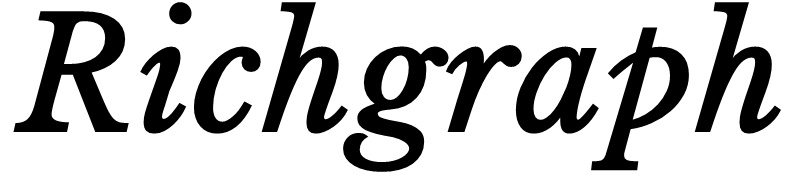오늘의 포스트에서는 인스타그램 사용법에 대해서 알아보겠습니다. 인스타그램은 사진을 공유하는 SNS 어플리케이션입니다. 2010년에 처음으로 출시되었으며 현재 25개 이상의 언어로 사용이 가능합니다. 인스타그램은 여러 종류의 삶을 살고 있는 친구들과 교류하면서 지낼 수 있도록 도와주는 앱인데요.
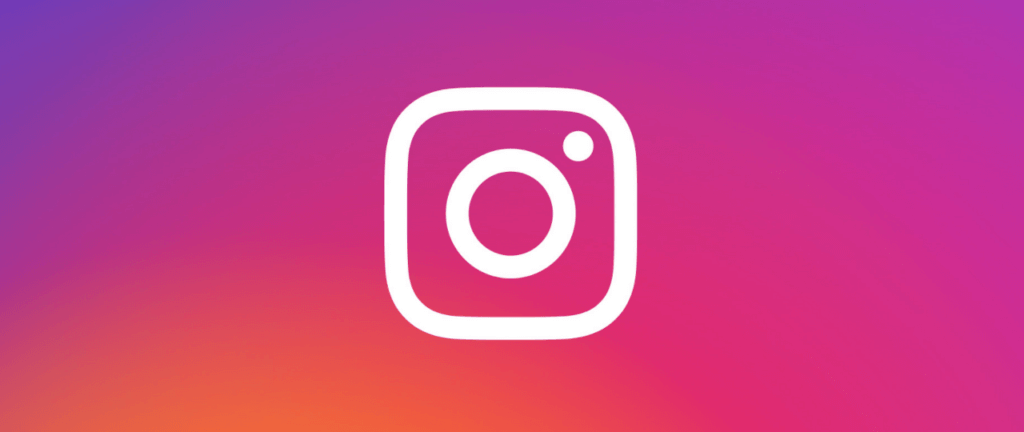
이 글을 통해 인스타그램을 어떻게 설치할 수 있는지, 어떻게 계정을 만들 수 있는지, 사진을 촬영해서 업로드하는 방법은 무엇인지 등 기본적인 인스타그램 사용 가이드에 대해 함께 살펴보도록 하겠습니다.
인스타그램 사용법
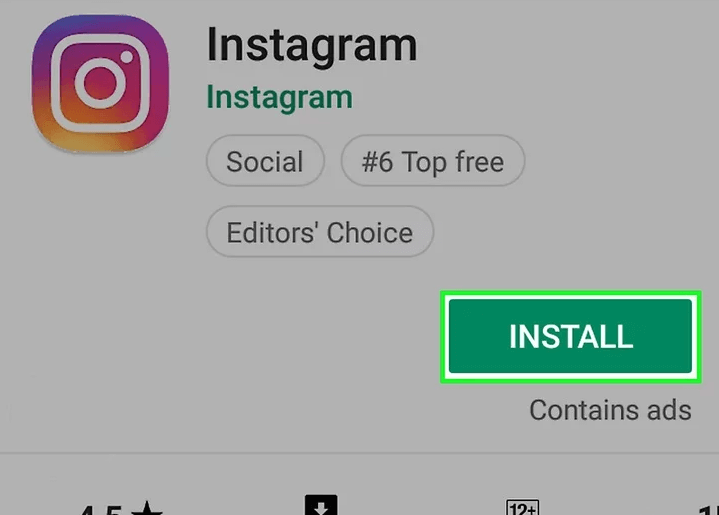
먼저 인스타그램 사용법을 알려드리기 앞서 인스타그램 설치 방법부터 안내해 드리도록 하겠습니다. 인스타를 사용하기 위해서는 앱을 설치해야 합니다. IOS를 이용하고 있다면 애플 스토어를, 안드로이드를 이용하고 있다면 구글 플레이스토어를 이용하면 됩니다. 검색창에 인스타그램이라고 검색한 후 나타나는 검색 결과에서 인스타그램을 다운로드합니다.
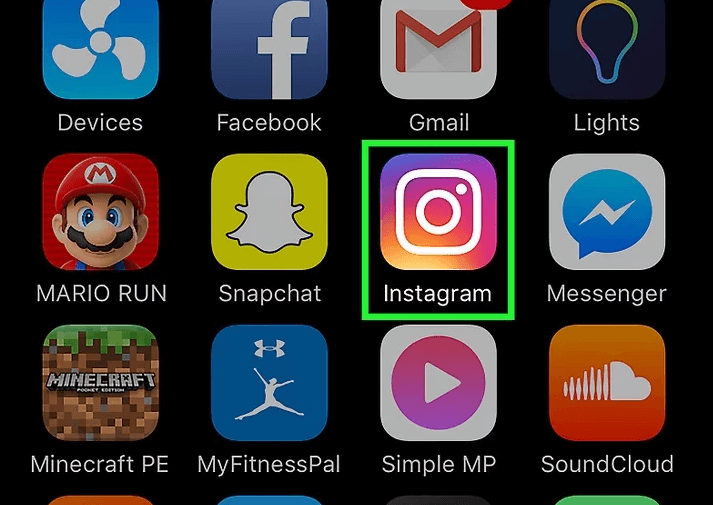
설치가 모두 완료되었다면 인스타그램 앱을 열어줍시다. 사용하는 기기의 메뉴, 또는 홈스크린에서 여러 가지 색깔이 섞여있는 카메라 모양의 아이콘을 터치합니다.
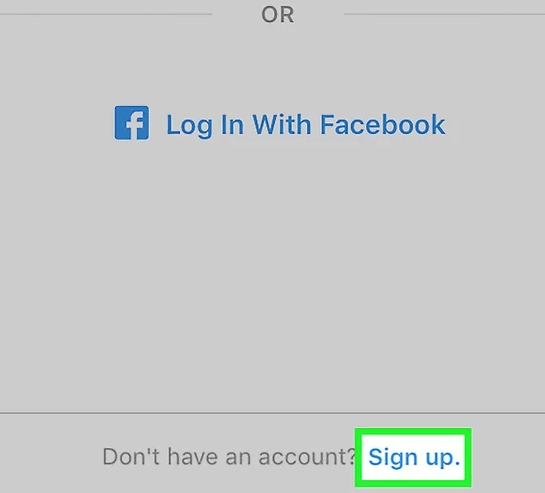
화면 하단에서 Sign up을 눌러 계정을 만들어 줍시다. 한글 버전으로 사용하시는 분들은 아마 가입, 또는 가입하기로 되어 있을 겁니다. 정보 영역에 나의 이름이나 개인 웹사이트 등 나에 대한 정보를 입력할 수 있습니다. 만약 인스타그램 계정이 이미 있다면 로그인 페이지 하단에서 가입을 누르고 대신 계정 정보를 입력하면 됩니다.
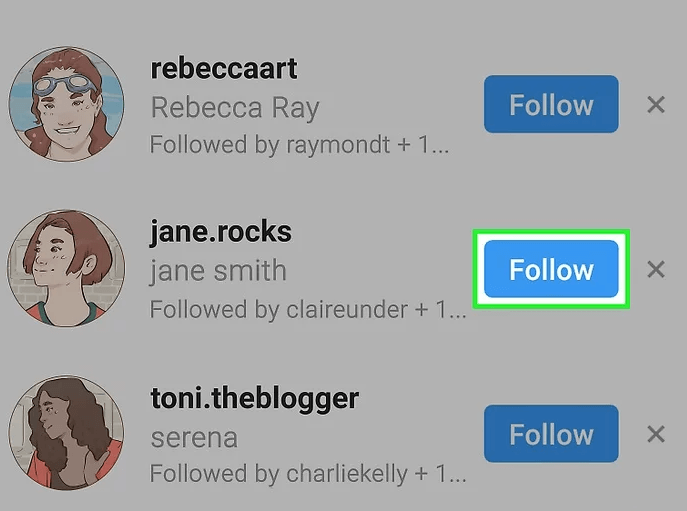
계정을 만들고 난 후, 나의 연락처 목록이나 페이스북 계정, 트위터 계정 또는 검색을 통해 내 친구를 찾을 수 있는 옵션을 제공합니다. 제안된 인스타그램 유저 옆의 팔로우 버튼을 눌러도 되고 다른 유저를 팔로우하면 나의 홈페이지에서 유저들의 게시물을 살펴볼 수 있게 됩니다. 계정을 만들고 난 후에는 얼마든지 다른 친구들의 계정을 팔로우할 수 있으므로 이 과정은 넘어가도 무방합니다.
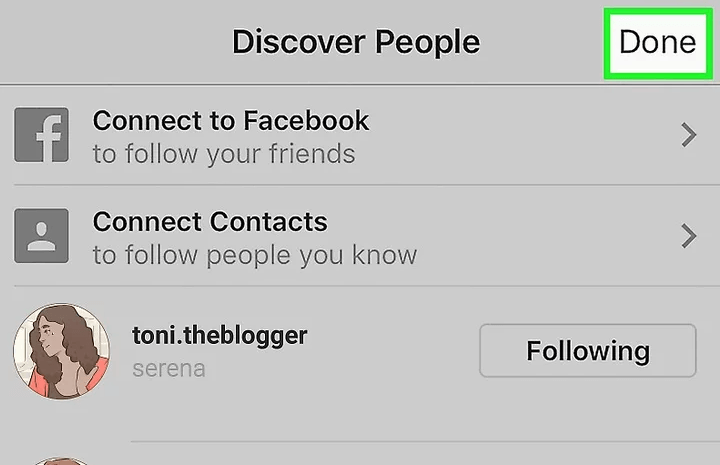
팔로우하고 싶은 친구들을 모두 팔로우하는 데 성공했다면 우측 상단의 Done, 또는 완료를 눌러 다음 화면으로 넘어갈 수 있습니다.
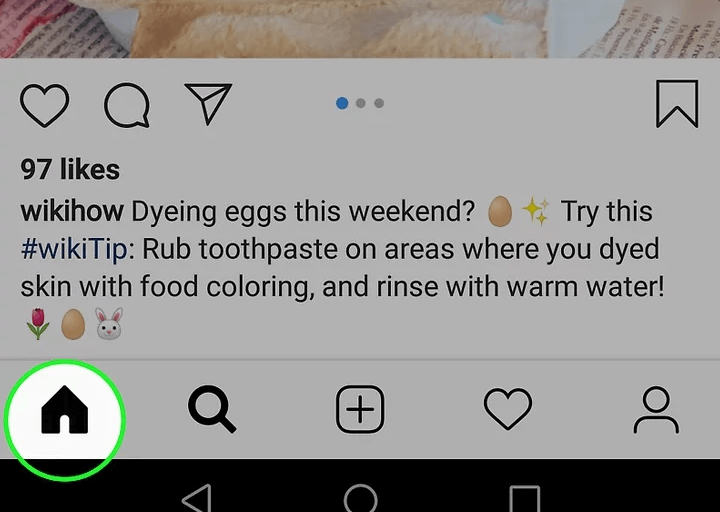
먼저 인스타그램 사용법의 기초라고 말할 수 있는 홈 화면입니다. 이곳은 앱을 시작할 때 가장 먼저 보이는 페이지인데요. 팔로우한 사람들의 새로운 게시글을 볼 수 있습니다. 화면 우측 상단에 있는 세모 모양의 아이콘을 클릭하면 쪽지함을 볼 수 있으며 여기서 다이렉트 메시지(DM)을 볼 수도 있습니다.
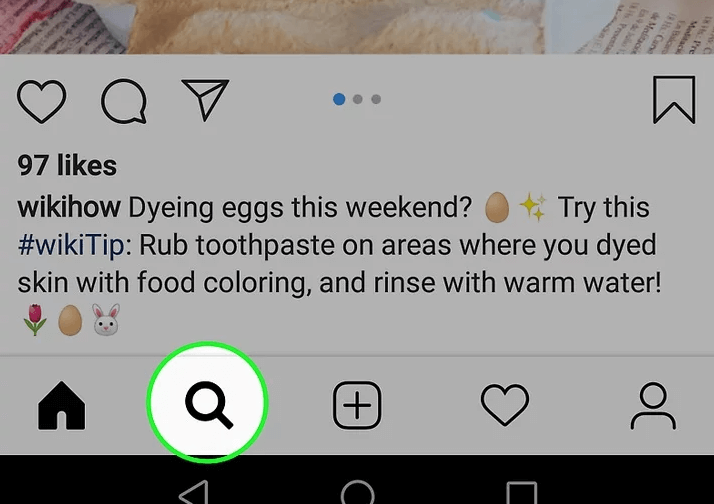
다음은 검색 페이지입니다. 하단의 홈 탭 바로 오른쪽에 위치하고 있는데요. 검색을 누른 뒤에 화면 상단에 나타나는 검색 창에다가 키워드나 계정을 입력해서 검색이 가능합니다. 유명인, 연예인들의 인스타그램은 검색 창 바로 아래에 나타납니다.
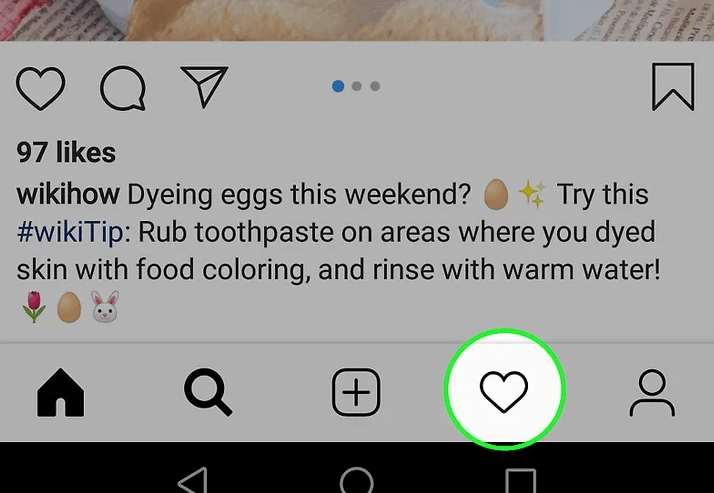
인스타그램 사용법의 핵심인 하트 모양의 아이콘은 내 계정의 활동을 살펴보는 것에 적합합니다. 인스타그램 내의 모든 알림(내가 코멘트를 남긴 사진, 친구 추가를 한 계정 등)을 살펴볼 수 있습니다.
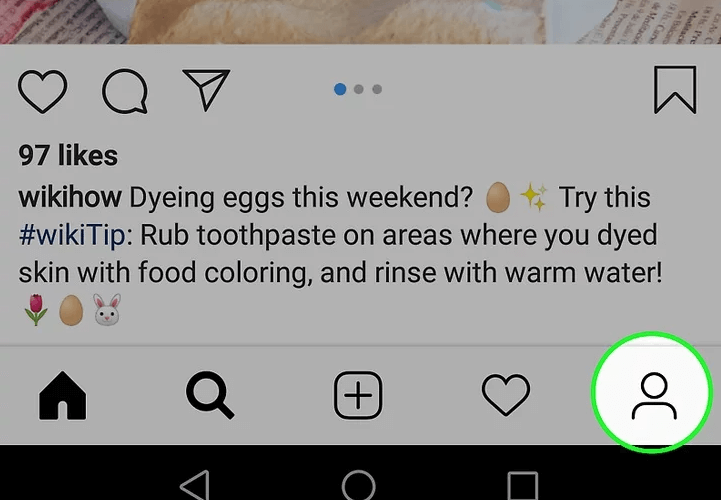
마지막은 내 프로필 아이콘입니다. 사람 모양의 아이콘을 누르면 페이스북과 연락처 목록에 있는 친구를 추가하거나 인스타그램 옵션을 선택해 계정 설정 값을 변경하고 친구와 다른 SNS 계정을 추가할 수도 있습니다. 프로필 수정을 누르면 내 프로필 이름과 정보, 그리고 그 밖의 다른 개인정보들을 수정할 수 있습니다.
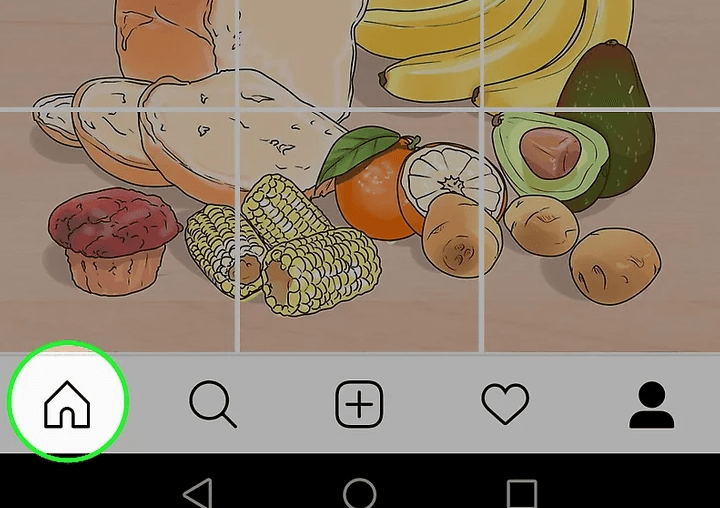
이렇게 인스타그램 하단에 있는 모든 아이콘에 대해 알아봤습니다. 만약 내가 팔로우한 유저가 새로운 게시글을 올렸다면 자동으로 홈 탭에 새로운 콘텐츠가 나타나게 됩니다.
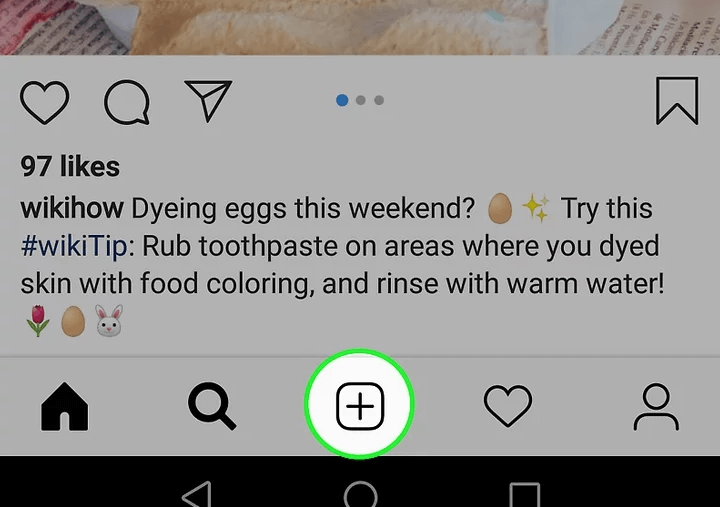
만약 친구들의 사진이나 게시글을 보고 나도 글을 올리고 싶어졌다면 화면 하단 중앙에 있는 플러스 모양의 아이콘을 클릭하면 됩니다. 이 아이콘을 클릭해 이미 찍은 사진을 업로드하거나 새로운 사진을 찍어서 업로드할 수 있습니다.
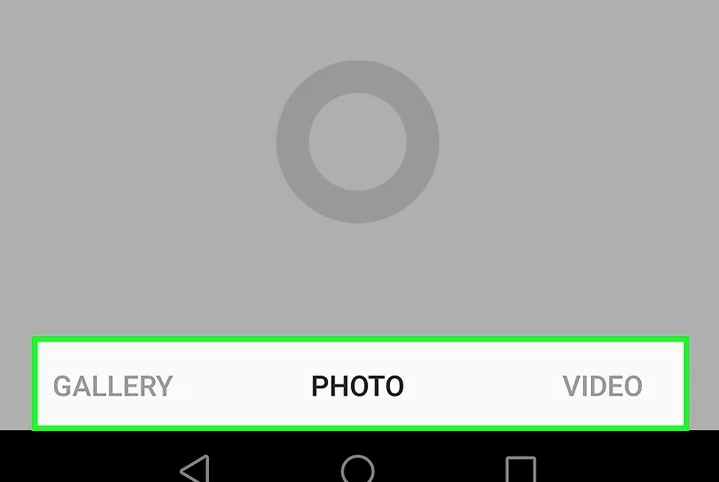
갤러리는 내 스마트폰에 들어있는 사진을 업로드할 수 있는 선택지고요. 포토, 즉 사진은 인스타그램 내에 있는 카메라를 사용해서 사진을 직접 찍을 수 있습니다. 물론 이 기능을 사용하기 위해서는 인스타그램이 카메라에 접근할 수 있는 권한을 갖고 있어야 합니다. 비디오는 인스타그램의 카메라를 통해 동영상을 녹화할 수 있는데 이 역시도 인스타그램이 마이크에 접근할 수 있는 권한을 가지고 있어야 사용이 가능합니다.
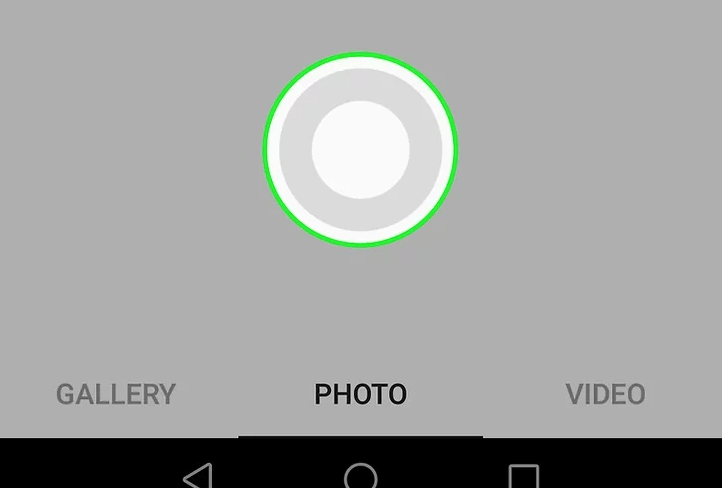
사진이나 비디오를 촬영하려면 화면 하단에 있는 동그라미 버튼을 눌러줍니다. 이미 있는 사진이나 동영상을 선택하고 싶다면 갤러리를 클릭합니다.
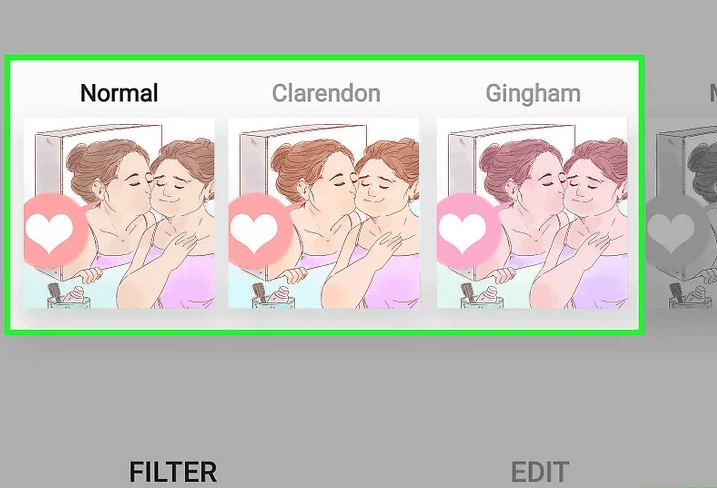
업로드 하고 싶은 사진을 선택했거나 촬영을 완료했다면 사진의 필터를 선택해야 합니다. 일반적으로 인스타그램에는 사진을 더 아름답게 만들어주는 11개의 필터 기능이 들어있으며 원할 경우 나에게 어울리는 필터를 찾아 임의로 더 다운로드할 수도 있습니다. 또한 사진을 세부적으로 더 편집하고 싶다면 우측 하단의 에딧을 눌러 사진의 밝기나 대조, 구성 등을 변경할 수 있습니다.
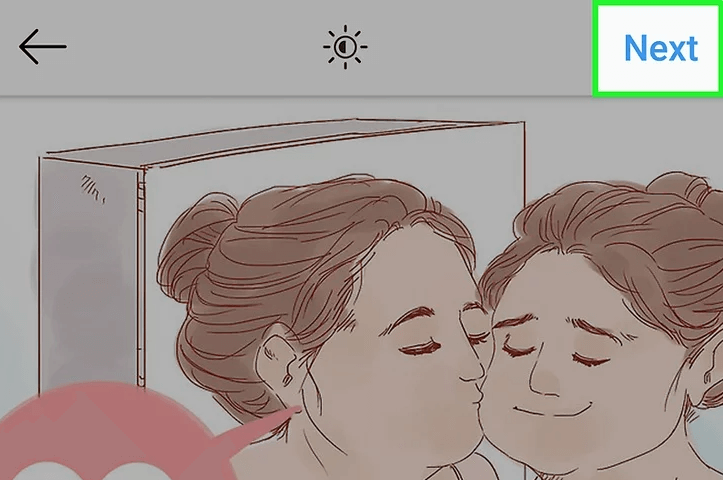
사진에 대한 모든 작업이 완료되었다면 넥스트를 터치합니다.
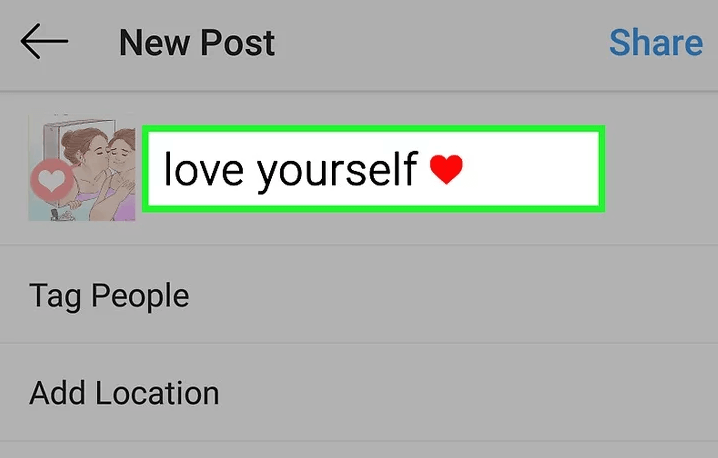
사진의 캡션을 더해줄 수 있습니다. 화면 상단에 있는 캡션 쓰기 박스에 캡션을 입력해 봅시다. 사진에 태그를 더해주고 싶다면 여기서 태그를 더할 수도 있습니다. 인스타그램 사용법을 따라오긴 그렇게 어렵지 않죠?
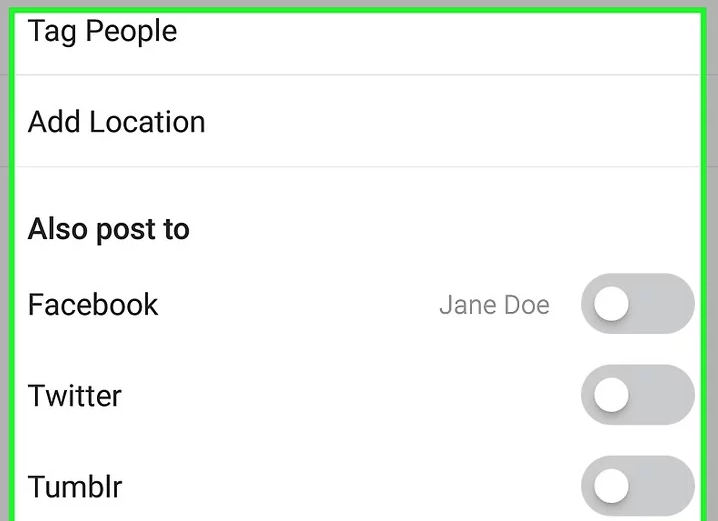
마지막으로 남은 사진 옵션을 검토합니다. 태그하기를 눌러 팔로워들을 사진에 태그할 수 있으며 위치 추가를 눌러 사진 설명에 현재 위치를 추가할 수도 있습니다. 대신 이 기능을 사용하기 위해서는 인스타그램 앱이 위치 서비스에 접근할 수 있도록 허가해 주어야 합니다. 페이스북, 트위터, 텀블러 등 켜기를 누르면 다른 플랫폼에도 사진을 동일하게 업로드할 수 있으며 그전에 인스타그램 계정을 외부 계정과 연결해야 합니다.
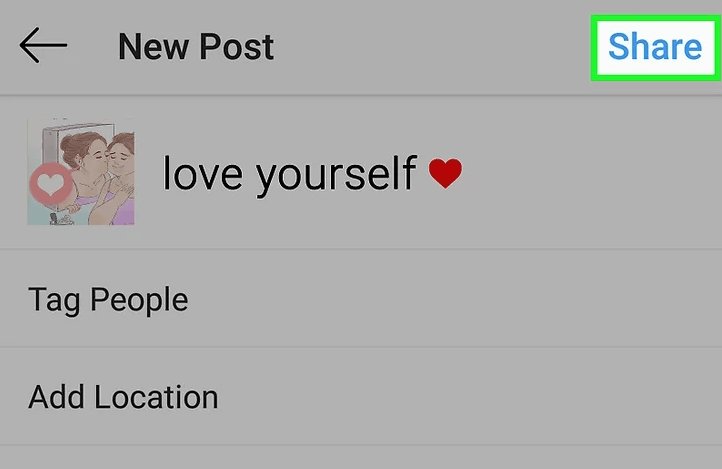
화면 우측 상단에 위치하고 있는 공유 버튼을 누르면 성공적인 첫 인스타그램 사진 업로드가 완료되었습니다.
이렇게 인스타그램 사용법에 대해 알아봤는데요. 정말 단순하기 때문에 몇 번만 사용해 보시면 금방 익숙해지실 거라고 생각이 듭니다. 글의 내용이 도움이 되셨기를 바라며 이만 저는 여기서 글을 줄이도록 하겠습니다.